İPhone Kayıp Modu Nasıl Kapatılır
"İCloud'un kayıp modunu atlamanın bir yolu var mı?"
"İPad'imi banyoda bıraktım ve unuttumo zaman bütün gün aradım ve onu kaybettiğimi düşündüm, iCloud'un kayıp modunu başlattım. İPad'imi daha sonra bulsam da, kayıp modu iPad'i kullanmamı engelliyor. "Nasıl baypas ederim?"
İCloud'un kayıp modu temel olarakgüvenlik amaçlı. Değerli iOS cihazınızın Apple Watch veya iPhone veya Mac gibi kaybolması veya çalınması durumunda; Kayıp mod cihazınızı tamamen kilitler, böylece başka hiç kimse kişisel bilgilerinize erişemez. İhtiyaç iCloud kayıp modu bypass'ı çok az. Bu mod aynı zamanda iOS cihazınızın konumundaki değişiklikleri de izler. Bu nedenle, iOS cihazınızı bulamıyorsanız, hemen iCloud.com'da "iPhone'umu Bul" u açın. Bu uygulama cihazınızı bulmak için size yardımcı olacaktır. Bu nedenle, telefonunuzu izledikten sonra, iCloud'un kayıp modunu şimdi atlamanız gerekir.
Peki, iCloud Kayıp Modunu Nasıl Atlarım?
Her ne kadar iCloud bazı katı aldıönlemler, hala herhangi bir kullanıcının kişisel hesapları tamamen hack kanıtı değildir. Çok yetenekli bir bilgisayar korsanı veya hesap bilgilerinize sahip bir kişi bu güvenlik protokollerini kolayca alabilir. Bu yüzden, eğer birisi uygun kanal olmadan oraya girmeye çalışırsa, cihaz sıfırlanır ve tüm veriler kaybedilir. Yani, iCloud kilitli problemi devam ettiği sürece, kullanabileceğiniz birkaç yöntem var. iCloud mod kaldırma işlemini kaybetti. Aşağıda belirtilmiştir….
Yöntem 1: yeni bir DNS sunucusu girin
Bu kendin yap yöntemidir ve aşağıda belirtilen adımları izlerseniz yürütülmesi kolaydır….
- İlk başta Giriş düğmesine basın ve “Wi-Fi ayarları” seçeneğini seçin.
- Şimdi Wi-Fi ağının hemen yanındaki "i" simgesini tıklayın,
- Şimdi 78.109.17.60 olarak yeni bir DNS sunucusu girmelisiniz.
- "Geri", ardından "Tamam" ve daha sonra "Etkinleştirme yardımı" üzerine dokunun.

Bahsedilen adımları doğru bir şekilde takip ettikten sonra, ekranda sunucuya başarıyla bağlandığınızı söyleyen bir mesaj belirecektir.
- Şimdi sağ üst köşedeki Menu seçeneğine gidin.
- YouTube, Mail, Oyunlar, Videolar vb. Gibi mevcut çeşitli uygulamalar olacaktır. Doğru uygulamayı seçin, ihtiyacınız olan bilgiyi sağlayabileceğinizi ve seçebileceğinizi düşünebilirsiniz.
Artık başarılı bir iCloud kilidini açacak ve neredeyse tüm işlevlere erişebileceksiniz.
Bu yöntem etkili olsa da geçici bir çözümdür. Kalıcı bir çözüm bulmak için aşağıdaki adımları izleyin.
Yöntem 2: Kilitleme Mekanizmasını Kalıcı Olarak Atma
Kilitlenmiş bir iPhone'a sahipseniz veya kilitli iCloud ile ikinci el bir telefon aldıysanız, kilitleme mekanizmasını kalıcı olarak atlamanız önerilir. İşte aktif olarak nasıl yapabilirsiniz? iPhone kayıp modunu kapatın ve sonunda iCloud lost mode aktivasyonunu kalıcı olarak atlar.
- İlk önce Menü'ye gidin, Uygulamalar'a gidin ve sadece Crash'e dokunun. Bu iPhone'unuzu yeniden başlatır ve sizi Apple logosuna götürür.
- Şimdi, dikkatlice, dili ve ülkeyi seçin. Giriş düğmesine basın ve "daha fazla Wi-Fi ayarları" seçeneğini seçin.
- Şimdi Wi-Fi ağının hemen yanındaki "i" simgesini tıklayın ve ardından "HTTP PROXY" bölümünün hemen altındaki "Menü" seçeneğini tekrar seçin.
- Şimdi "Sunucu" ile 30 civarında benzersiz emoji ikonu yazmanız gerekiyor.
- Ayrıca "Port" bölümünün hemen üstüne 15-30 karakter (rasgele) yazın.

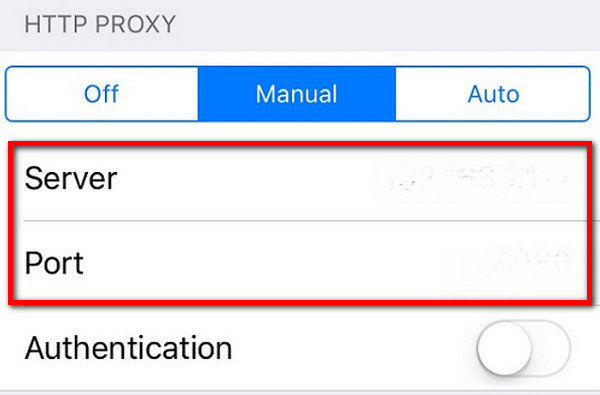
Yukarıdakilerin hepsi görünümüne yol açacaktır.tekrar kilidini açma ekranı ve ayrıca dil seçenekleri. Cihazınızın giriş ekranını görene kadar aynı anda dil seçeneklerini seçerek Kilit açma prosedürünü sürdürmeye devam edin. Ve işte başarılı bir iCloud aktivasyon kilidini açmak olacaktır.
Artık iPhone’u kaybolmadan nasıl çıkaracağınızı biliyorsunuz.şifresi olmayan modda, bir iPhone'u iCloud şifresi olmadan fabrika ayarlarına nasıl sıfırlayacağınızı da bilmeniz önerilir. ReiBoot ile yapabilirsiniz! İPhone'ları şifre olmadan sıfırlayabilen ve ayrıca her türlü takılan sorunu çözebilen güçlü bir araçtır. İşte bunu nasıl yapabilirsiniz.
- Bilgisayarınızda ReiBoot'u çalıştırın ve iPhone'unuzu USB kablosuyla bağlayın.
- "Tüm iOS Sıkışmasını Onar" seçeneğini seçin.
- Şimdi “Başlat” ı seçin ve cihazınızı kurtarma moduna almak için ekrandaki talimatları izleyin.
- Şimdi menüden "Gelişmiş Mod" seçeneğini seçin.
- Eşleşen bir firmware indirmek için sadece "İndir" e tıklayın.
- İndirme işleminden sonra "Onarımı Başlat" üzerine tıklayın.



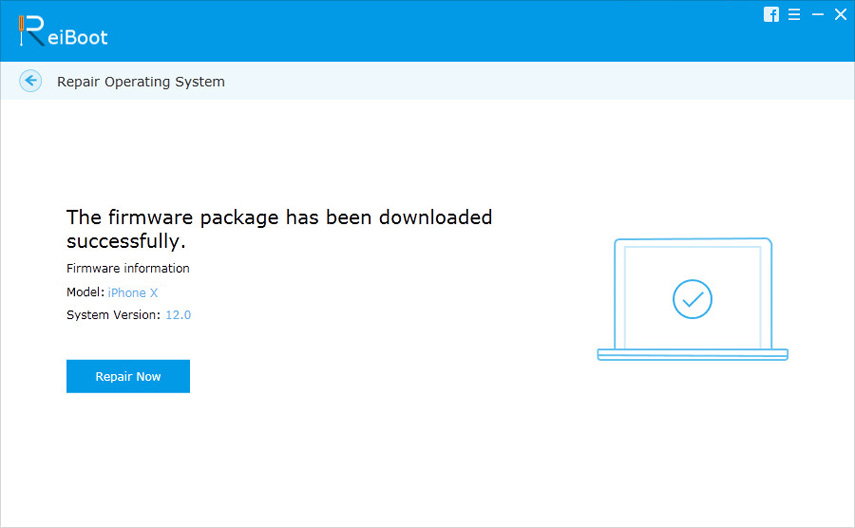
Tüm işlem sona erdiğinde, tamamen fabrika ayarlarına sıfırlanmış ve kullanıma hazır olacaksınız. Bu makaleyi beğendiyseniz, aşağıda paylaşın ve yorum yapın.









